Come eliminare la violazione delle eccezioni e gli errori VCRUNTIME140.dll in Panzer Corps 2?
Pubblicato: 2020-07-14Alcuni giocatori hanno riferito di aver visto l'errore di violazione dell'eccezione durante il tentativo di avviare Panzer Corps 2 e altri giocatori si sono lamentati dell'errore VCRUNTIME140.dll. Se sei nella stessa barca con questi giocatori e stai riscontrando uno di questi errori, prova le soluzioni in questo articolo.
Installare il pacchetto ridistribuibile di Visual C++
Visual C++ è un ambiente di programmazione sviluppato da Microsoft. Viene utilizzato per sviluppare determinate applicazioni software. La maggior parte dei giochi viene sviluppata utilizzando questa infrastruttura di programmazione e richiede il pacchetto ridistribuibile di runtime di Visual C++ per funzionare correttamente. Esistono diverse versioni di Visual Studio e l'esecuzione del pacchetto ridistribuibile di Visual C++ corrispondente è fondamentale per eseguire l'applicazione su un PC Windows. Quindi, prova a installare versioni recenti del ridistribuibile C++ e controlla se ciò risolverà il problema.
Nel caso di Grim Dawn, molti utenti sono stati in grado di risolvere il problema installando le versioni di Visual C++ 2015, 2017 e 2019. Queste versioni supportano gli stessi pacchetti di runtime di Visual C++. Quindi, vai al sito Web di Microsoft e scarica il file di installazione richiesto, quindi eseguilo sul tuo sistema. Assicurati di installare le varianti x86 e x64.
Aggiorna il driver della scheda grafica
Gli errori potrebbero essere visualizzati perché il driver della scheda grafica è difettoso. Se il driver è mancante, obsoleto o rotto, si verificherà un'interruzione della comunicazione tra il gioco e il pacchetto C++ visivo, causando il verificarsi di tali errori.
Quando hai a che fare con driver di dispositivo difettosi, non importa se hai una GPU all'avanguardia; il gioco andrà sempre in crash. Per risolvere il problema in questo caso, dovrai sbarazzarti del tuo attuale driver video e installare la sua versione aggiornata.
Se non sai come rimuovere il driver corrente, procedi nel seguente modo:
- Passare all'icona della lente d'ingrandimento accanto al pulsante Start e fare clic su di essa per richiamare l'utilità di ricerca. Premendo contemporaneamente i tasti Windows e S verrà richiamata anche l'utilità.
- Una volta aperta la casella di ricerca, digita "gestione dispositivi" (senza virgolette) nel campo di testo.
- Fare clic su Gestione dispositivi una volta visualizzato nell'elenco dei risultati.
- Dopo aver visualizzato la finestra Gestione dispositivi, vai al menu a discesa Schede video e fai clic sulla freccia accanto per espanderla.
- Una volta che il menu a discesa Schede video si espande, vai alla scheda grafica, fai clic con il pulsante destro del mouse e quindi fai clic su Disinstalla dispositivo nel menu di scelta rapida.
- Verrà visualizzata la finestra di dialogo Disinstalla dispositivo.
- Assicurati che la casella di controllo "Elimina il software del driver per questo dispositivo" nella casella di conferma sia selezionata prima di fare clic sul pulsante Disinstalla.
- Consenti a Windows di rimuovere il driver.
- Riavvia il computer una volta che il sistema operativo rimuove il driver.
Puoi anche utilizzare lo strumento AMD Clean-up per eliminare il driver e i suoi file rimanenti se utilizzi una scheda video AMD. Un'altra grande utility che può aiutarti a eliminare il driver è Display Driver Uninstaller.
Una volta eliminato il driver problematico, assicurati di seguire i passaggi corretti per installare la versione aggiornata. Esistono diversi modi per farlo correttamente, incluso l'utilizzo dell'utilità Windows Update, Gestione dispositivi e software di terze parti. Ti mostreremo come utilizzare questi metodi.
Aggiorna il tuo PC tramite Windows Update
L'utilità Windows Update è, forse, lo strumento più importante sul tuo PC Windows 10. È responsabile dell'aggiornamento di un'ampia gamma di componenti software, inclusi i driver del dispositivo.
Ogni volta che usi Windows Update, ottieni driver che sono passati attraverso i processi di verifica di Microsoft. Ciò significa che sono compatibili con il tuo dispositivo e sistema operativo.
I seguenti passaggi ti mostreranno come richiedere manualmente all'utilità di verificare la presenza di aggiornamenti:
- Apri l'applicazione Impostazioni. Puoi farlo facendo clic con il pulsante destro del mouse sul pulsante Start e selezionando Impostazioni nel menu Accesso rapido. Puoi anche tenere premuto il tasto logo Windows, quindi toccare il tasto I per aprire l'app.
- Dopo che viene visualizzata la schermata iniziale delle Impostazioni di Windows, vai nella parte inferiore dello schermo e fai clic sull'icona Aggiornamento e sicurezza.
- Dopo che viene visualizzata l'interfaccia Aggiornamento e sicurezza, fai clic sul pulsante "Verifica aggiornamenti" in Windows Update.
- Se Windows Update ha scaricato e installato gli aggiornamenti automaticamente (come normalmente dovrebbe), vedrai il messaggio "Sei aggiornato" accanto a un segno di spunta verde dopo aver fatto clic sul pulsante "Verifica aggiornamenti".
- Se il tuo PC non è aggiornato, l'utilità ti avviserà e inizierà a scaricare gli aggiornamenti automaticamente. Tuttavia, in alcuni casi potrebbe essere necessario consentirgli di avviare il processo di download.
- Una volta completato il processo di download, l'utilità inizierà a installare gli aggiornamenti. Per installare alcuni aggiornamenti, tuttavia, è necessario riavviare il sistema. Normalmente, Windows Update attenderà fino a quando non avrai terminato le tue ore attive (quando non stai più utilizzando il PC) per riavviare il sistema e installare gli aggiornamenti, ma puoi ignorare questo criterio facendo clic sul pulsante Riavvia ora.
- Il computer si riavvierà e inizierà il processo di installazione. Nota che il tuo PC si riavvierà più volte durante questo processo.
Una volta che l'utilità ha completato l'installazione, il computer si avvierà normalmente. Ora puoi avviare Panzer Corps 2 per verificare il problema di avvio.
Usa Gestione dispositivi
Gestione dispositivi, proprio come Windows Update, può aiutarti a cercare la versione aggiornata del driver della scheda grafica e installarla automaticamente. Molti giocatori hanno segnalato il successo dopo aver utilizzato questo programma integrato. Se non sai come usarlo per aggiornare il driver della tua scheda video, segui i passaggi seguenti:
- Vai alla tastiera, tocca i tasti Windows e S insieme o fai clic sull'icona della lente d'ingrandimento nella barra delle applicazioni per avviare l'utilità di ricerca accanto al pulsante Start.
- Dopo che viene visualizzata la casella di ricerca, digita "Gestione dispositivi" (senza virgolette), quindi fai clic su Gestione dispositivi una volta visualizzato l'elenco dei risultati.
- Una volta visualizzata la finestra Gestione dispositivi, vai al menu a discesa Schede video e fai clic sulla freccia accanto ad essa.
- Fare clic con il pulsante destro del mouse sulla scheda grafica in Schede video e fare clic su Aggiorna driver dal menu di scelta rapida.
- Fare clic sull'opzione "Cerca automaticamente il software driver aggiornato" in "Come si desidera cercare i driver" una volta visualizzata la finestra Aggiorna driver.
- Il tuo sistema operativo ora inizierà a cercare il driver della tua scheda video più recente su Internet, quindi lo scaricherà e lo installerà automaticamente.
- Dopo che Windows ha aggiornato correttamente il driver, riavvia il PC e controlla se il problema in Panzer Corps 2 è stato risolto.
Usa un software dedicato
Windows Update e Gestione dispositivi non sono particolarmente affidabili. Se vuoi eliminare l'incertezza e lo stress dell'utilizzo di questi programmi, scegli un'applicazione di terze parti che automatizza il processo di aggiornamento del driver. Il programma che stai cercando è Auslogics Driver Updater.
Lo strumento è progettato per mantenere aggiornati tutti i driver di dispositivo sul computer. Esegue controlli di routine per capire quali driver sono mancanti, danneggiati o scaduti. Una volta rilevati tali driver, installerà automaticamente le loro versioni aggiornate. Lo strumento recupera gli aggiornamenti dei driver solo da un server che contiene software approvato dal produttore.
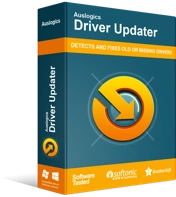
Risolvi i problemi del PC con Driver Updater
Le prestazioni instabili del PC sono spesso causate da driver obsoleti o corrotti. Auslogics Driver Updater diagnostica i problemi dei driver e ti consente di aggiornare i vecchi driver tutti in una volta o uno alla volta per far funzionare il tuo PC in modo più fluido
Segui questi passaggi per utilizzare Auslogics Driver Updater:
- Apri questo link per accedere alla pagina web del programma.
- Una volta visualizzata la pagina Web, fare clic sul pulsante Download e richiedere al browser di salvare il programma di installazione.
- Dopo che il tuo browser ha scaricato correttamente il file, fai clic sul pulsante Esegui (o Apri) o vai alla cartella in cui lo hai salvato e fai doppio clic su di esso.
- Fare clic sul pulsante Sì quando viene visualizzata la finestra di dialogo Controllo account utente e viene richiesta l'autorizzazione.
- Quando viene visualizzata la procedura guidata di configurazione, vai al menu a discesa della lingua e scegli una lingua per lo strumento.
- Vai alla casella Directory di installazione e indica dove desideri installare il programma. Ti consigliamo di utilizzare la cartella predefinita.
- Quindi, utilizza le caselle di controllo appropriate per richiedere allo strumento di creare un'icona sul desktop o meno; decidi se desideri che l'app si avvii dopo ogni avvio di Windows; e consentirgli di inviare rapporti anonimi agli sviluppatori.
- Dopo aver inserito le tue preferenze, scorri verso il basso fino alla fine della finestra di configurazione e fai clic sul pulsante "Fai clic per installare" per avviare il processo di installazione.
- Al termine dell'installazione del programma, si aprirà automaticamente e inizierà a verificare la presenza di driver mancanti, obsoleti e danneggiati nel PC. Se non si avvia da solo, puoi avviarlo manualmente, facendo doppio clic sul suo collegamento (se ne hai creato uno) o scorrendo il menu di avvio. Una volta avviato lo strumento, fare clic sul pulsante Avvia scansione per avviare il processo di scansione.
- Al termine della scansione, lo strumento ti mostrerà un elenco di driver di dispositivo problematici. Se la tua scheda grafica ha qualche problema, apparirà in quell'elenco.
- Fai clic sul pulsante Aggiorna per installare il driver più recente per la tua scheda e puoi eseguire la stessa procedura anche per altri driver.
- Al termine del processo di aggiornamento, riavvia il PC, quindi riavvia Panzer Corps 2 e controlla se vengono visualizzati errori.
Disabilita l'accesso controllato alle cartelle
L'accesso controllato alle cartelle è una funzione di sicurezza nello strumento di protezione da virus e minacce di Windows Security. Impedisce alle applicazioni non attendibili di modificare determinati file e documenti. Questa funzione potrebbe impedire a Panzer Corps 2 di accedere ad alcune cartelle. Questo potrebbe essere il motivo per cui visualizzi l'errore di violazione dell'eccezione. Segui i passaggi seguenti per disattivare la funzione:

- Avvia l'applicazione Impostazioni. Puoi farlo tramite il menu Start o premendo Windows + I.
- Dopo che viene visualizzata la schermata iniziale dell'app, vai in basso e fai clic sull'icona Aggiornamento e sicurezza.
- Una volta aperta l'interfaccia Aggiornamento e sicurezza, passa al riquadro di sinistra e fai clic su Sicurezza di Windows.
- Nella scheda Sicurezza di Windows, vedrai diverse opzioni in Aree di protezione; individuare Protezione da virus e minacce e fare clic su di esso.
- Verrà ora visualizzata la pagina Protezione da virus e minacce dell'app Sicurezza di Windows.
- Ora scorri verso il basso fino alla sezione Protezione ransomware e fai clic sul collegamento "Gestisci protezione ransomware".
- Disattiva l'interruttore in "Accesso controllato alle cartelle".
- Ora puoi eseguire il gioco e verificare se viene visualizzato l'errore.
Assicurati di eseguire Panzer Corps 2 sulla tua GPU dedicata
Se il tuo computer ha schede grafiche integrate e dedicate, Windows potrebbe forzare l'esecuzione del gioco sulla scheda integrata. Il sistema operativo di solito lo fa per risparmiare energia. Devi eseguire il gioco sulla scheda dedicata per risolvere il problema. Ti mostreremo come bloccare il gioco sulla GPU discreta, utilizzando le impostazioni AMD Radeon, il pannello di controllo NVIDIA o l'applicazione Impostazioni.
Utilizzando il pannello di controllo NVIDIA
- Passa all'estrema destra della barra delle applicazioni (dove si trova la visualizzazione dell'ora), fai clic sulla freccia "Mostra icone nascoste" per espandere la barra delle applicazioni, quindi fai clic sull'icona NVIDIA e scegli Pannello di controllo NVIDIA. Puoi anche fare clic con il pulsante destro del mouse sulla superficie vuota del desktop e fare clic su Pannello di controllo NVIDIA nel menu contestuale.
- Dopo che l'applicazione è stata visualizzata, passa al riquadro di sinistra, fai clic sul segno più (+) accanto al menu a discesa Impostazioni 3D, quindi fai clic su Gestisci impostazioni 3D.
- Passa al riquadro destro della finestra.
- Rimani nella scheda Impostazioni globali e fai clic sull'opzione "Processore NVIDIA ad alte prestazioni" in Processore grafico preferito.
- Vai alla scheda Impostazioni programma.
- Fare clic sul pulsante Aggiungi accanto al menu a discesa Seleziona un programma da personalizzare.
- Trova la tua strada verso la cartella del gioco nella finestra di dialogo che appare, quindi fai doppio clic sul file EXE.
- Quindi, vai al menu a discesa "Seleziona il processore grafico preferito per questo programma" e fai clic su "Processore NVIDIA ad alte prestazioni".
- Fare clic sul pulsante Applica e riavviare Panzer Corps 2 per verificare se il problema persiste.
Utilizzo delle impostazioni di AMD Radeon
- Vai al menu Start, cerca AMD Radeon Settings e avvia il programma. Puoi anche fare clic con il pulsante destro del mouse sul desktop e selezionare Impostazioni AMD Radeon dal menu di scelta rapida.
- Dopo che l'applicazione è stata visualizzata, vai nell'angolo in alto a destra della finestra e fai clic su Sistema.
- Passa all'angolo in alto a sinistra della schermata successiva e fai clic sull'opzione Grafica commutabile.
- Verrà ora visualizzata la vista Applicazioni in esecuzione. Individua qui Panzer Corps 2 e cambia la sua modalità grafica commutabile in Alte prestazioni.
- Se Panzer Corps 2 non viene visualizzato nella vista Applicazioni in esecuzione, vai nell'angolo in alto a sinistra della finestra e fai clic su Applicazioni in esecuzione, quindi fai clic su Sfoglia.
- Vai alla cartella di installazione di Panzer Corps 2 e seleziona il file EXE del gioco.
- Ora, cambia la modalità Grafica commutabile per il gioco su Alte prestazioni una volta che appare nella finestra.
Utilizzando l'app Impostazioni
Puoi anche apportare le modifiche necessarie nell'applicazione Impostazioni. I seguenti passaggi ti mostreranno cosa fare:
- Avvia l'applicazione Impostazioni. Puoi farlo tramite il menu Start o premendo Windows + I.
- Fare clic sull'etichetta Sistema dopo che viene visualizzata la schermata iniziale di Impostazioni.
- Dopo l'apertura dell'interfaccia di sistema, scorrere fino alla fine della scheda Display e fare clic sull'opzione Impostazioni grafiche.
- Quando viene visualizzata la schermata Impostazioni grafiche, fai clic sul pulsante Sfoglia nel menu a discesa "Scegli un'app per impostare la preferenza".
- Nella finestra di dialogo Apri visualizzata, vai alla cartella di installazione di Panzer Corps 2, vai al file EXE del gioco e selezionalo, quindi fai clic sul pulsante Aggiungi.
- Ora, di nuovo nella schermata Impostazioni grafiche, seleziona Panzer Corps 2, quindi fai clic sul pulsante Opzioni.
- Quando viene visualizzata la finestra di dialogo Specifiche grafiche, fare clic sul pulsante di opzione per Prestazioni elevate, quindi fare clic su Salva.
- Il gioco ora sarà forzato a funzionare sulla tua scheda video dedicata ogni volta che lo avvii.
Ripara i file di gioco di Panzer Corps 2
I file del gioco potrebbero aver subito violazioni dell'integrità. È possibile che il tuo sistema si sia spento durante il gioco, che il tuo programma antivirus abbia manomesso i file del gioco o che l'installazione del gioco o l'aggiornamento recente non siano stati completati. Un attacco malware è un'altra causa di problemi con i file di gioco.
Per fortuna, puoi utilizzare il tuo client di gioco per cercare e sostituire file di gioco problematici. Il processo è facile e diretto e il cliente si occuperà di tutto il lavoro pesante. Mostreremo come utilizzare GOG Galaxy e il client Steam per eseguire questa correzione.
Usando GOG Galaxy
- Fare clic sul pulsante Avvia.
- Cerca GOG Galaxy nel menu Start, quindi avvialo.
- Puoi fare doppio clic sul collegamento sul desktop se ne hai uno.
- Dopo che il programma è apparso, vai alla sezione Libreria e fai clic su Panzer Corps 2.
- Quindi, passa alla scheda del gioco.
- Successivamente, vai al titolo del gioco.
- Fai clic sul menu a discesa Altro accanto al titolo del gioco.
- Ora trascina il puntatore del mouse su Gestisci installazione, quindi fai clic su Verifica/Ripara.
- GOG Galaxy ora inizierà a scansionare i file di gioco difettosi. Sostituirà automaticamente quelli che trova.
- Una volta completato il processo, riavvia il launcher ed esegui Panzer Corps 2 per verificare il problema.
Utilizzo del client di Steam
- Evoca il client Steam facendo doppio clic sul collegamento sul desktop o aprendo il menu Start e cercandolo.
- Una volta visualizzato il client, trova la tua strada nella parte superiore della finestra, sotto il menu del titolo, quindi fai clic su Libreria.
- Dopo che il tuo elenco di giochi viene visualizzato nell'interfaccia della Libreria, individua la voce per Panzer Corps 2 e fai clic con il pulsante destro del mouse.
- Dal menu contestuale, seleziona Proprietà.
- Passa al lato destro della finestra nella pagina Proprietà e fai clic su File locali.
- Ora, fai clic su "Verifica integrità dei file di gioco" nella scheda File locali.
- Il client Steam inizierà ora a controllare i file del gioco sul tuo sistema, confrontandoli con quelli sui suoi server. I file mancanti, obsoleti e danneggiati verranno sostituiti automaticamente.
- La durata del processo dipenderà dalle dimensioni e dal numero di file interessati, dalla velocità del sistema e dalla potenza della connessione Internet.
- Una volta completato il processo, Steam ti avviserà tramite una finestra di dialogo.
- Chiudi il client di Steam, avvialo di nuovo, quindi esegui Panzer Corps 2 e verifica se verrà visualizzato l'errore Violazione dell'eccezione o VCRUNTIME140.dll.
Eseguire un avvio pulito
Gli errori potrebbero essere il risultato di conflitti di applicazione. Alcuni programmi sono progettati per essere avviati all'avvio del computer e potrebbero entrare in conflitto con Panzer Corps 2. Questi programmi sono chiamati startup. Devi eseguire un avvio pulito per capire quale programma di avvio è responsabile del problema.
I passaggi seguenti ti guideranno attraverso l'intero processo:
- Avvia la finestra di dialogo Esegui.
- Una volta aperto Esegui, digita "msconfig" (senza virgolette) e premi il tasto Invio.
- Verrà visualizzata la finestra di dialogo Configurazione del sistema.
- Vai alla scheda Servizi e seleziona la casella accanto a "Nascondi tutti i servizi Microsoft".
- Quindi, fai clic sul pulsante Disabilita tutto. Tutti i servizi di avvio nella scheda, ad eccezione dei servizi Microsoft, non verranno più avviati dopo il riavvio del sistema.
- Ora vai alla scheda Avvio e fai clic su "Apri Task Manager".
- Dopo che viene visualizzata la scheda Avvio di Task Manager, disabilitare tutti i programmi di avvio selezionando ciascun programma e facendo clic sul pulsante Disabilita.
- Chiudere il Task Manager e fare clic sul pulsante OK nella finestra di dialogo Configurazione del sistema.
- Riavvia il sistema e controlla se l'errore scompare.
Se non vedi l'errore, allora una delle applicazioni di avvio è stata la colpevole da sempre. Ora puoi abilitarli uno dopo l'altro per isolare il colpevole. Se lo stress di esaminare ogni elemento di avvio uno per uno è troppo per te, prova invece il processo seguente:
- Avvia la finestra di dialogo Configurazione del sistema.
- Vai alla scheda Servizi.
- Abilita metà dei servizi dall'alto selezionando le loro caselle e facendo clic sul pulsante Abilita tutto.
- Quindi, riavvia il sistema e verifica il problema.
- Se il problema non si verifica, nessuno dei servizi che hai abilitato è responsabile; passare alla metà successiva. Se l'errore che stai riscontrando si presenta, tuttavia, devi controllare uno dopo l'altro i servizi che hai abilitato per isolare il colpevole.
- L'idea è di eliminare un gruppo di elementi di avvio in modo da non doverli controllare uno per uno. Utilizzare lo stesso processo di "dimezzamento" per i programmi di avvio in Task Manager.
Conclusione
Se hai risolto il problema, facci sapere come hai fatto nella sezione commenti qui sotto.
